win10如何卸载迈克菲联网顾问 win10迈克菲联网顾问卸载方法
更新时间:2024-02-06 13:56:40作者:jiang
在使用Windows 10操作系统的过程中,你可能会遇到需要卸载迈克菲联网顾问的情况,迈克菲联网顾问是一款常用的安全软件,但有时候我们可能需要卸载它,可能是因为想尝试其他的安全软件,或者是出于其他个人需求。无论何种原因,本文将为你介绍如何在Windows 10上卸载迈克菲联网顾问的方法。无需担心下面将详细解释步骤,让你轻松完成卸载。
具体方法:
1、首先按下快捷键进入windows设置,然后点击“应用”。
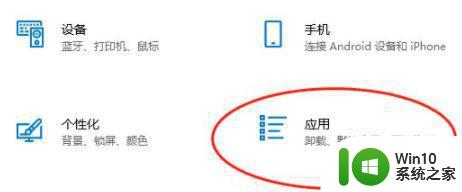
2、然后点击右侧的“程序和功能”。

3、之后可以找到“迈克菲联网顾问”,点击“卸载/更改”。
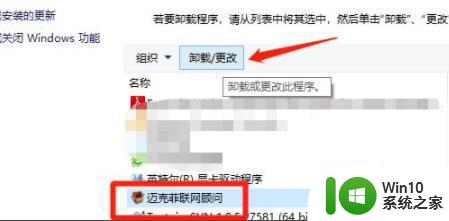
4、最后点击“不,谢谢,请卸载”即可。
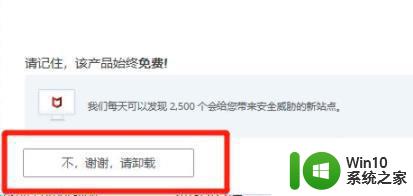
以上就是关于win10如何卸载迈克菲联网顾问的全部内容,有出现相同情况的用户就可以按照小编的方法了来解决了。
win10如何卸载迈克菲联网顾问 win10迈克菲联网顾问卸载方法相关教程
- win10迈克菲软件如何彻底卸载 win10迈克菲软件对电脑性能的影响
- 详解win10迈克菲卸载不了的解决方法 win10系统迈克菲卸载失败的原因及解决方法
- win10如何禁用迈克菲防火墙 win10迈克菲防火墙关闭方法
- win10系统自带迈克菲如何彻底卸载 如何关闭win10自带的迈克菲杀毒软件
- win10关闭迈克菲的详细方法 win10如何关闭迈克菲
- win10如何把迈克菲关掉 Win10如何禁用迈克菲杀毒软件
- 如何关闭win10迈克菲杀毒软件 win10怎么把迈克菲关掉
- 快速关闭win10迈克菲杀毒软件的方法 win10迈克菲杀毒软件如何彻底关闭
- win10迈克菲软件到期的解决方法 win10迈克菲软件到期如何解决
- 详解关闭win10迈克菲应用的方法 如何安全关闭win10迈克菲应用
- win10卸载2345输入法后还存在问题怎么办 如何彻底解决win10卸载2345输入法后仍然存在的问题
- win10如何卸载cad2010卸载干净 如何彻底卸载Win10上的CAD2010
- 蜘蛛侠:暗影之网win10无法运行解决方法 蜘蛛侠暗影之网win10闪退解决方法
- win10玩只狼:影逝二度游戏卡顿什么原因 win10玩只狼:影逝二度游戏卡顿的处理方法 win10只狼影逝二度游戏卡顿解决方法
- 《极品飞车13:变速》win10无法启动解决方法 极品飞车13变速win10闪退解决方法
- win10桌面图标设置没有权限访问如何处理 Win10桌面图标权限访问被拒绝怎么办
win10系统教程推荐
- 1 蜘蛛侠:暗影之网win10无法运行解决方法 蜘蛛侠暗影之网win10闪退解决方法
- 2 win10桌面图标设置没有权限访问如何处理 Win10桌面图标权限访问被拒绝怎么办
- 3 win10关闭个人信息收集的最佳方法 如何在win10中关闭个人信息收集
- 4 英雄联盟win10无法初始化图像设备怎么办 英雄联盟win10启动黑屏怎么解决
- 5 win10需要来自system权限才能删除解决方法 Win10删除文件需要管理员权限解决方法
- 6 win10电脑查看激活密码的快捷方法 win10电脑激活密码查看方法
- 7 win10平板模式怎么切换电脑模式快捷键 win10平板模式如何切换至电脑模式
- 8 win10 usb无法识别鼠标无法操作如何修复 Win10 USB接口无法识别鼠标怎么办
- 9 笔记本电脑win10更新后开机黑屏很久才有画面如何修复 win10更新后笔记本电脑开机黑屏怎么办
- 10 电脑w10设备管理器里没有蓝牙怎么办 电脑w10蓝牙设备管理器找不到
win10系统推荐
- 1 番茄家园ghost win10 32位官方最新版下载v2023.12
- 2 萝卜家园ghost win10 32位安装稳定版下载v2023.12
- 3 电脑公司ghost win10 64位专业免激活版v2023.12
- 4 番茄家园ghost win10 32位旗舰破解版v2023.12
- 5 索尼笔记本ghost win10 64位原版正式版v2023.12
- 6 系统之家ghost win10 64位u盘家庭版v2023.12
- 7 电脑公司ghost win10 64位官方破解版v2023.12
- 8 系统之家windows10 64位原版安装版v2023.12
- 9 深度技术ghost win10 64位极速稳定版v2023.12
- 10 雨林木风ghost win10 64位专业旗舰版v2023.12